win8系统电脑在哪里关闭防火墙?win8系统关闭防火墙的方法
更新日期:2023-08-24 14:29:53
来源:转载
手机扫码继续观看

众所周知,win8系统开启防火墙可以有效增加我们电脑系统安全,装机之前防火墙是默认开启的,主要是避免病毒入侵。但是有时候由于工作需要或数据传输需要关闭电脑的防火墙。就有用户询问win8系统电脑在哪里关闭防火墙?很多新手对关闭防火墙操作感到陌生。针对这个问题,下面小编告诉大家win8系统关闭防火墙的方法。
具体方法如下:
1、在win8系统中首先需要打开控制面板,这里可以打开计算机窗口;

2、然后打开的计算机窗口中,大家点击上面打开控制面板;
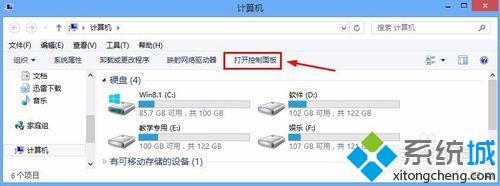
3、打开控制面板以后,类别方式查看,点击这里的系统和安全;
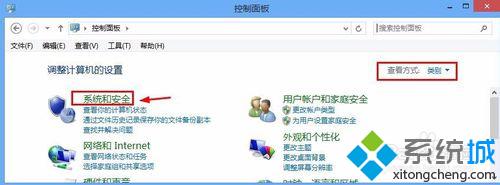
4、系统和安全界面,大家点击这里的windows防火墙按钮;
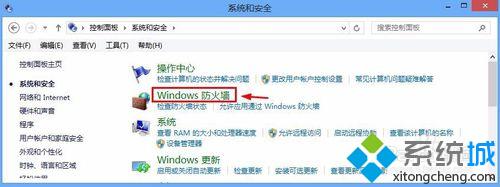
5、这时候左侧点击这里的启用或关闭windows防火墙按钮;
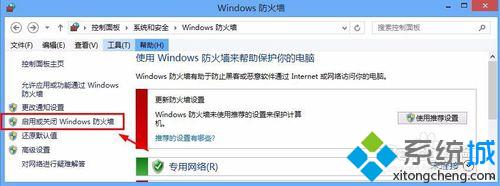
6、大家可以将这里的防火墙进行关闭;
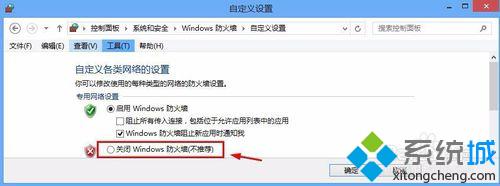
7、关闭防火墙以后,点击确定,当以后需要你可以再次打开电脑防火墙。
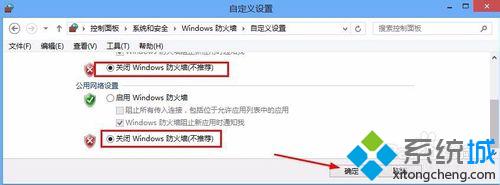
上述6个步骤介绍win8系统关闭防火墙的方法,防火墙是为了提高计算机的安全性,阻止木马病毒入侵,大家可以选择开启或关闭。
该文章是否有帮助到您?
常见问题
- monterey12.1正式版无法检测更新详情0次
- zui13更新计划详细介绍0次
- 优麒麟u盘安装详细教程0次
- 优麒麟和银河麒麟区别详细介绍0次
- monterey屏幕镜像使用教程0次
- monterey关闭sip教程0次
- 优麒麟操作系统详细评测0次
- monterey支持多设备互动吗详情0次
- 优麒麟中文设置教程0次
- monterey和bigsur区别详细介绍0次
系统下载排行
周
月
其他人正在下载
更多
安卓下载
更多
手机上观看
![]() 扫码手机上观看
扫码手机上观看
下一个:
U盘重装视频












